Bitwarden: Com desactivar les icones del lloc web

Si trobeu que les icones de llocs web no són necessàries a Bitwarden, aquí teniu com desactivar-les.
Els gestors de contrasenyes contenen tota una gamma de funcions dissenyades per facilitar-vos la vida. El seu propòsit principal és emmagatzemar de manera segura les teves contrasenyes, de manera que no les has de recordar totes. Això vol permetre que escolliu contrasenyes úniques, més llargues i més complexes per a cada servei amb el qual tingueu un compte.
Els gestors de contrasenyes, com ara Bitwarden, us permeten emmagatzemar altres dades amb les vostres dades d'inici de sessió. Això inclou l'URL del lloc web on són vàlides les credencials i un camp de notes perquè introduïu els detalls addicionals que vulgueu. Un dels principals avantatges de desar un URL amb cada entrada és que l'extensió del navegador suggerirà una entrada d'emplenament automàtic si la navegueu.
Tenir l'URL desat amb l'entrada també pot ser útil si encara no esteu a la pàgina correcta. Per exemple, si heu trobat una entrada a la vostra caixa de seguretat i voleu utilitzar-la però no teníeu l'URL inclòs, haureu de recordar-la i introduir-la manualment o cercar-la. Tanmateix, si deseu un URL amb l'entrada, Bitwarden ofereix una opció senzilla d'un sol clic per obrir l'URL en una pestanya nova.
Per obrir l'extensió del navegador Bitwarden, feu clic a la icona de l'extensió del navegador Bitwarden i, a continuació, cerqueu l'entrada que vulgueu a la pestanya "La meva caixa de seguretat" o mitjançant la barra de cerca. A la part dreta de cada entrada hi haurà un conjunt de quatre icones. Feu clic a la primera icona, anomenada "Llança". Això obrirà l'URL, si n'hi ha, en una pestanya nova.
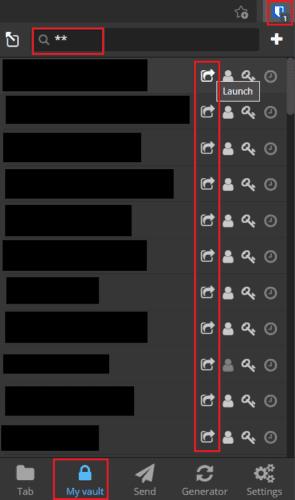
Obriu l'extensió Bitwarden i, a continuació, cerqueu una entrada i feu clic a la icona més a l'esquerra anomenada "Llançament" per obrir l'URL associat en una pestanya nova.
Obriu l'URL d'una entrada a la vostra volta mitjançant la volta web de Bitwarden, obriu la pestanya predeterminada "La meva volta" i, a continuació, manteniu el ratolí sobre l'entrada que voleu obrir. Feu clic a la icona de la roda dentada a la part dreta de l'entrada i, a continuació, feu clic a "Iniciar" al menú desplegable.
Consell : l'opció "Inicia" sempre estarà disponible, encara que no hi hàgiu configurat cap URL. Tanmateix, només funcionarà correctament si l'entrada està configurada correctament amb un URL.
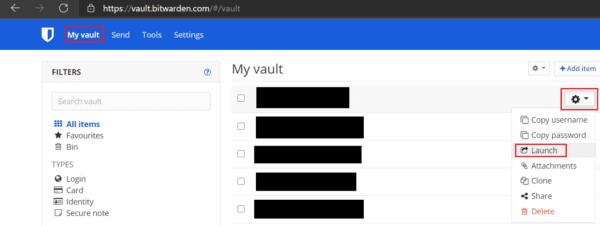
A la pestanya predeterminada "La meva volta", feu clic a la icona de la roda dentada i, a continuació, a "Inicia" al menú desplegable.
Desar un URL amb una entrada al vostre gestor de contrasenyes pot ser molt útil. Seguint els passos d'aquesta guia, podeu obrir fàcilment l'URL associat a qualsevol entrada.
Si trobeu que les icones de llocs web no són necessàries a Bitwarden, aquí teniu com desactivar-les.
La icona del teu perfil necessita un canvi? Vegeu com els gravatars poden ajudar i com activar-lo.
Mantingueu-vos organitzat esborrant les carpetes innecessàries a Bitwarden. Heus aquí com.
Mantingueu les vostres contrasenyes segures sabent com bloquejar l'extensió Bitwarden. Heus aquí com.
Quan necessiteu més informació sobre una entrada, aquí teniu com podeu veure tota la informació de Bitarden.
Descobriu com de fàcil és canviar l'adreça de correu electrònic del vostre compte de Bitwarden. Aquests són els passos a seguir.
Si Bitwarden no us demana que deseu contrasenyes noves, assegureu-vos que l'aplicació us pot enviar notificacions quan detecti que heu canviat la contrasenya.
Si el vostre navegador no pot establir una connexió amb l'aplicació d'escriptori 1Password, actualitzeu el vostre ordinador, sortiu d'1Password i reinicieu la vostra màquina.
Si 1Password no pot verificar la signatura del codi de Chrome, esborra la memòria cau del navegador i desactiva totes les extensions del navegador, excepte 1Password.
Manteniu el vostre ordinador amb Windows 10 segur canviant la contrasenya regularment. Aquí teniu com podeu canviar-ho.
No voleu desar les vostres credencials d'inici de sessió per a un lloc concret? A continuació s'explica com excloure un domini quan utilitzeu Bitwarden.
Quan no podeu esperar que Bitwarden sincronitzi les vostres contrasenyes, aquí teniu com fer-ho manualment.
És possible que Bitwarden no funcioni en totes les aplicacions. A continuació, es mostra com copiar la contrasenya i el nom d'usuari d'aquestes aplicacions no compatibles.
Necessites obrir un URL associat a una entrada a Bitwarden? Aleshores, aquesta guia és per a tu.
S'està buscant configurar com es coincideixen els URL a Botwarden. Aquesta guia us pot ajudar amb això.
Si 1Password no pot arribar al servidor, modifiqueu la configuració del vostre navegador per permetre totes les galetes i actualitzeu la versió del vostre navegador.
Vegeu com podeu afegir dominis equivalents personalitzats a Bitwarden per facilitar l'inici de sessió.
No esteu segur de com desbloquejar l'extensió Bitwarden? Aquí teniu com podeu fer-ho amb un pin o biometria.
Si 1Password no es pot connectar a 1Password mini, reinicieu l'ordinador i instal·leu la darrera versió de l'aplicació 1Password.
Si la funció d'emplenament automàtic de Bitwardens no funciona, assegureu-vos que la funció estigui activada i que esteu executant la darrera versió de l'aplicació al vostre dispositiu.
De vegades, quan esteu treballant a Chrome, no podeu accedir a determinats llocs web i apareix un error "No s'ha pogut trobar l'adreça DNS del servidor a Chrome". Aquí teniu com podeu resoldre el problema.
Com canviar la vostra contrasenya al servei de streaming de vídeo de Netflix mitjançant el vostre navegador preferit o l'aplicació d'Android.
Si voleu desfer-vos del missatge Restaura les pàgines a Microsoft Edge, tanqueu el navegador o premeu la tecla Esc.
L'enllaç profund és la tècnica de redirecció d'usuaris de tendència. Obteniu informació sobre els enllaços profunds aquí per utilitzar-los per fer créixer el trànsit del vostre lloc web o de l'aplicació.
La RA és la següent gran cosa d'Internet per a l'entreteniment, la feina o els negocis. Apreneu el núvol de RA en detalls per convertir-vos en un usuari informat.
Utilitzeu Microsoft Edge Drop i compartiu fàcilment fitxers i missatges entre dispositius seguint aquests passos senzills per a principiants.
Vegeu com de fàcil és desar i compartir rutes a Google Maps al vostre ordinador i al vostre Android. Fes una ullada a aquests passos per a principiants.
M'agrada mantenir entretinguts els meus veïns canviant la meva xarxa Wi-Fi per diferents noms divertits. Si busqueu idees per a un nom Wi-Fi divertit, aquí
Gmail és sens dubte un dels millors serveis de correu electrònic disponibles avui dia, oferint una sèrie de funcions impressionants que fan que la comunicació sigui més eficient i
Tenir un nom d'usuari de Discord és essencial per diversos motius, ja que serveix com a identificador únic a la plataforma i us permet interactuar amb altres



























